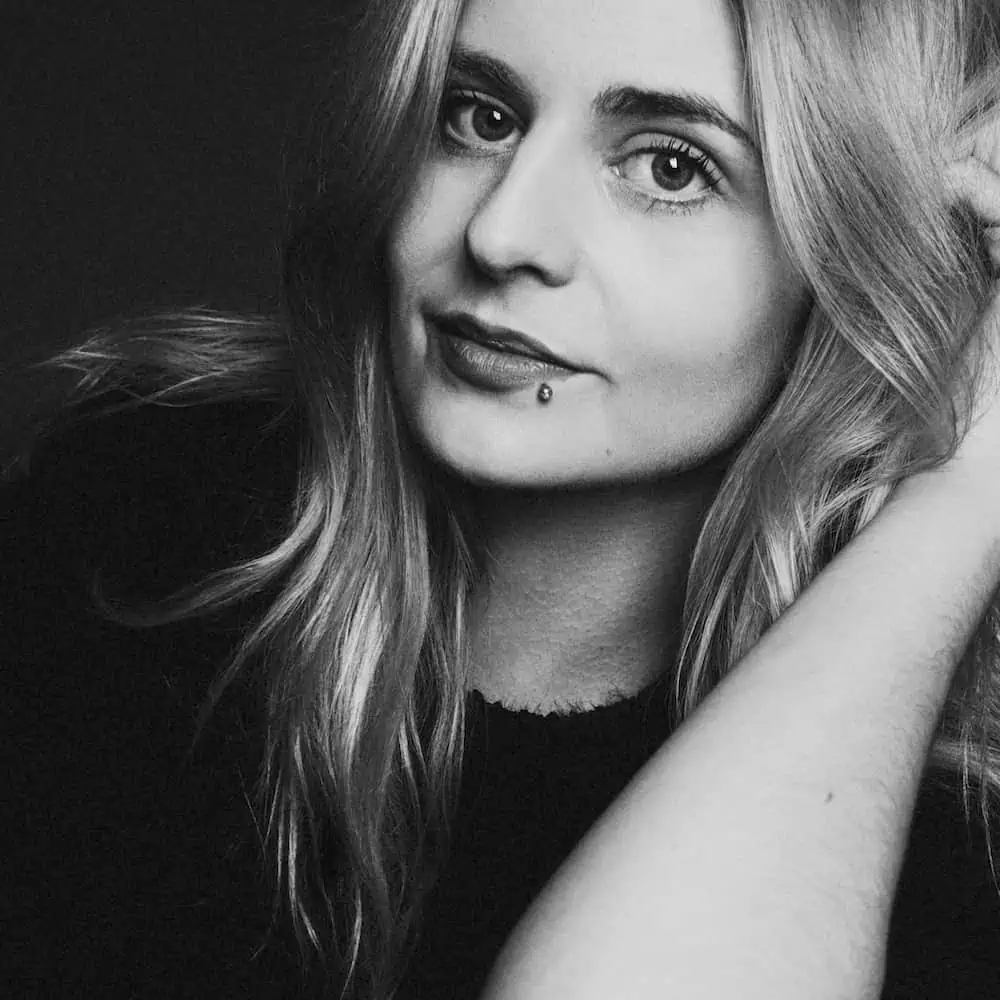Je computerscherm locken klinkt misschien overdreven. Toch is het iets wat je eens serieus zou moeten overwegen. Laten we beginnen met de meest voor de hand liggende reden: privacy. Niemand vindt het fijn als iemand ongevraagd door zijn of haar persoonlijke zaken snuffelt.
Inhoudsopgave
- Waarom zou je je computerscherm willen locken?
- Bescherming van je data: de voordelen van een vergrendelscherm
Dit artikel leert je daarom hoe je je computerscherm lockt, stap voor stap – of je nu Windows of macOS gebruikt. 🔐
De kernpunten van dit artikel:
- Het vergrendelen van je computerscherm is een eenvoudige, maar effectieve manier om je privacy te beschermen en onbevoegde toegang tot je gegevens te voorkomen.
- Een vergrendelscherm voorkomt onbevoegde toegang tot je computer en zorgt ervoor dat je gegevens veilig zijn.
- Het vergrendelen van je computerscherm is een eenvoudig proces dat weinig vereist, en er zijn verschillende methoden om dit te doen, afhankelijk van je besturingssysteem.
Waarom zou je je computerscherm willen locken?
Stel je eens voor dat je even wegloopt van je computer om een kop koffie te halen en bij terugkomst ontdekt dat iemand in je e-mails heeft geneusd. Een nare gedachte, niet? Dit is precies waarom het locken van je computerscherm zo belangrijk is.
Het is een eenvoudige, maar effectieve stap om je privacy te beschermen en te voorkomen dat onbevoegden toegang krijgen tot je gegevens.
Niet alleen kan iemand je persoonlijke informatie misbruiken, maar ook kunnen ze per ongeluk belangrijke bestanden verwijderen of zelfs schadelijke software installeren.
Bescherming van je data: de voordelen van een vergrendelscherm
Of je nu gevoelige zakelijke informatie of persoonlijke foto's op je computer hebt staan: een vergrendelscherm zorgt dat deze veilig zijn, zelfs als je er niet bij bent.
Het activeren van een vergrendelscherm is alsof je een digitale wachter voor je computer plaatst. Niemand kan zomaar naar binnen wandelen zonder de juiste sleutel, oftewel het juiste wachtwoord.
Dus de volgende keer dat je je computerscherm cast naar een groter scherm of je werk bekijkt op de beste 4K-monitor, ben je er zeker van dat alleen jij toegang hebt tot je informatie.
De basis van het locken van je computerscherm
1. Wat is een vergrendelscherm en hoe werkt het?
Een vergrendelscherm is een toegangspoort tot je computer en het eerste wat je ziet wanneer je je computer aanzet of uit de slaapstand haalt. Om voorbij het vergrendelscherm te komen, moet je meestal een wachtwoord, pincode of, in sommige gevallen, een biometrische gegevens, zoals een vingerafdruk invoeren.
Het vergrendelscherm is beschikbaar op bijna alle besturingssystemen, van Windows tot macOS, en dient om je gegevens veilig te houden.
En als je ooit een tweede beeldscherm aan je laptop wilt toevoegen, werkt het vergrendelscherm op precies dezelfde manier.
2. Wat heb je nodig om je scherm te vergrendelen?
Het vergrendelen van je computerscherm is een eenvoudig proces dat weinig vereist. Het enige wat je nodig hebt, is een computer en de kennis van hoe je het vergrendelscherm moet activeren. Dit wordt meestal gedaan via de instellingen van je computer, maar er zijn ook sneltoetsen die je kunt gebruiken voor snelle toegang.
Het is een beetje als het splitsen van je computerscherm. Je hebt alleen de juiste kennis en de juiste tools nodig om het te doen.
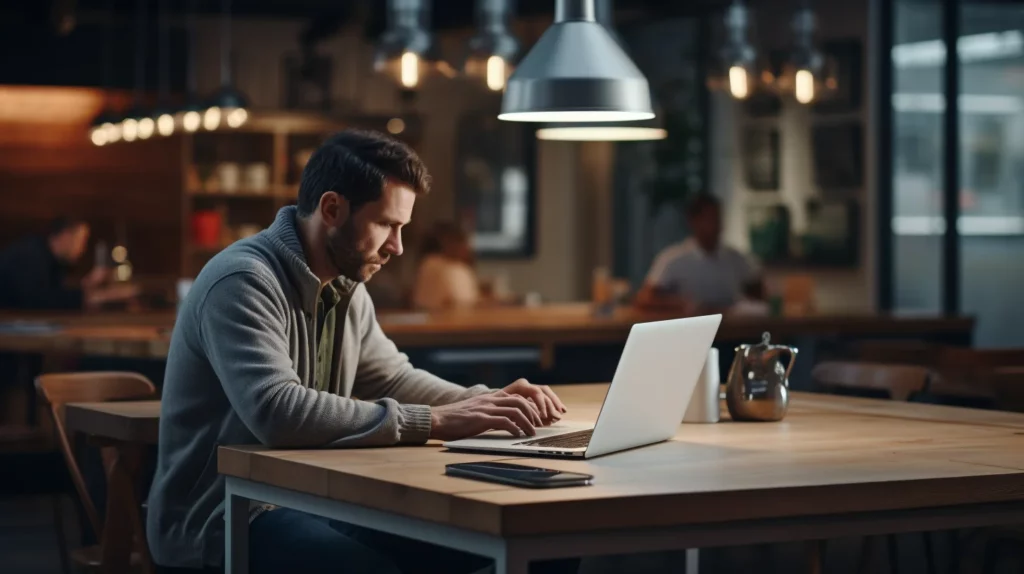
Hoe lock je je computerscherm op een Windows PC
Het vergrendelen van je computerscherm gaat razendsnel. Er zijn twee manieren!
1. Via sneltoets
Het locken van je scherm is een fluitje van een cent. Je hoeft alleen maar de Windowstoets in te drukken en tegelijkertijd de L-toets. Voilà, je scherm is vergrendeld! En met de beste FreeSync-monitor of beste gaming-monitor wordt het bekijken van je vergrendelde scherm een waar genot. ✨
2. Schermvergrendeling activeren via de instellingen
Je kunt ook je scherm vergrendelen via de startknop.
- Klik op de startknop in de linkerbenedenhoek van je scherm.
- Tik op Instellingen > Persoonlijke Instellingen.
- Klik op Vergrendelingsscherm > Instellingen voor schermbeveiliging (Windows 10), of Verwante Instellingen (Windows 11).
- Vink Aanmeldingsscherm weergegeven bij hervatten aan en geef aan hoeveel minuten. Een korte tijd is het beste als je aan je energieverbruik wilt denken en/of veel mensen regelmatig langs je pc lopen!
3. De screensaver gebruiken voor extra beveiliging
Wil je je computer nog beter beveiligen? Overweeg dan om de screensaver op je beste monitor in te stellen. Hiermee vergrendel je na een bepaalde periode van inactiviteit automatisch je scherm.
De stappen hiervoor zijn lekker simpel:
- Systeemvoorkeuren > Bureaublad en schermbeveiliging.
- Stel de gewenste tijd in.
- Vergeet niet om Vraag om wachtwoord aan te vinken voor extra beveiliging.
Je computerscherm locken op een macOS
Het locken van je mac-scherm is net zo eenvoudig. Ga naar het Apple-menu in de linkerbovenhoek van je scherm. Kies vervolgens voor Slaapstand of log uit. Je Mac-scherm is nu vergrendeld!
Het gebruik van sneltoetsen op een Mac
Ook op een Mac zijn er handige sneltoetsen die je kunt gebruiken om je scherm te vergrendelen. Druk tegelijkertijd op Control + Command + Q en je scherm is direct vergrendeld. Ik heb er zelf een gewoonte van gemaakt om deze sneltoetsen in te drukken zodra ik mijn bureau verlaat.
Wat te doen als je het wachtwoord van je vergrendelscherm bent vergeten?
Ai, je wachtwoord vergeten? Dat is vervelend! Maar geen paniek, je kunt dit meestal zelf oplossen. Op een Windows-pc kun je vaak via een ander account met beheerdersrechten je wachtwoord resetten. Op een Apple-apparaat gebruik je je Apple-ID om je wachtwoord te herstellen.
Het belang van regelmatig je wachtwoord veranderen
Het regelmatig veranderen van je wachtwoord is een eenvoudige manier om je computer veiliger te maken. Kies voor een sterk wachtwoord met een mix van letters, cijfers en symbolen. En nee, "wachtwoord123" telt niet als sterk wachtwoord!
Internet privacy expert Peter Kulche geeft aan dat meer tekens het wachtwoord veiliger maken. Gebruik geen makkelijk te raden persoonlijke informatie in je wachtwoord!1Peter Kulche, Consumentenbond (2021). 'Wachtwoorden maken en onthouden'
Conclusie
Ik hoop dat je nu een duidelijk beeld hebt van het belang van het locken van je computerscherm.️ Het locken van je computerscherm is een must voor elke computergebruiker. Maar onthoud: veiligheid is meer dan alleen je scherm locken.
Denk aan regelmatige wachtwoordupdates, het installeren van een antivirusprogramma en het maken van back-ups van je belangrijkste bestanden. Zo blijven je apparaat en gegevens veilig.
Was dit artikel behulpzaam?
Bronnen
- 1